Как правильно кадрировать фотографии. 5 важных моментов
Стиль фотографа-портретиста определяет не только то, как он работает со светом, какой выбирает объектив для съемки или как именно обрабатывает конечные файлы. Важное место в его работе занимает кадрирование, ведь обрезка изображения может оказаться решающим фактором при создании конечного впечатления, которое будет производить это фото на зрителя.

Фотографию рекомендуется обрезать на уровне талии модели, середины бедра или же ниже ее колен, через предплечье или верх головы. Если в конечном варианте вы собираетесь обрезать талию, лучше попросить модель поднять руки, чтобы в итоге не пришлось их обрезать тоже
«Изучайте правила, как профессионал, чтобы после этого вы могли нарушать их, как художник», — говорил испанский и французский художник Пабло Пикассо.

Не рекомендуется кадрировать изображение на уровне любого сустава модели, будь то пальцы, колени, локти или запястья. К тому же не следует обрезать подбородок при портретной съемке — так вы заставите модель выглядеть неуклюже и довольно странно
Существует несколько основных правил кадрирования портретных снимков. У многих фотографов уходит много лет проб и ошибок, чтобы выделить их для себя и досконально изучить. Эти правила имеют огромное значение для визуального воздействия, которое будут оказывать в дальнейшем портреты на потенциального зрителя.
Обязательно следует помнить, что во всех правилах есть свои исключения. Мир искусства давно бы просто рухнул, если бы его правила постоянно не проверялись и вновь не нарушались — ведь в этом вся суть творчества. Пабло Пикассо, Джексон Поллак, Винсент Ван Гог — примеры тех художников, чьи стили разрушали все правила, описанные в учебниках по рисованию. В свое время над ними издевались, их буквально высмеивали коллеги и критики, а сегодня картины этих мастеров бесценны. Они смогли с легкостью нарушить правила живописи после того, как досконально изучили каноны. Только так создается свой собственный стиль!
5 советов о том, как лучше всего обрезать портреты:
- Кадрировать в процессе съемки, т.е.»внутри камеры»
Под кадрированием «внутри камеры» в основном подразумевают составление изображения сразу же точно в таком виде, какой нужно получить в результате, то есть кадр уже с обрезкой, вместо того, чтобы снимать «с запасом» или как-нибудь, а потом уже обрезать снимок при постобработке.

Для такого подхода есть две веские причины:
- Изображения, обрезанные «внутри камеры», выглядят совершенно иначе, нежели те, которые были кадрированы при дальнейшей обработке в редакторе. Заполнение кадра и плотная обрезка означает, что вы создадите отличное размытие фона, которое устраняет любые возможные элементы заднего плана, отвлекающие зрителя, и сфокусирует внимания на самом объекте съемки.
- Размер исходного файла остается первоначальным. Произвольно сфотографированное и после этого обрезанное изображение может составлять только определенную часть исходного размера файла, поэтому файл, который весил первоначально 30 МБ в качестве полноразмерного изображения, будет уменьшен до 3 МБ после кадрирования. Следует также учесть то, что полноразмерные изображения, в отличие от тех, которые имеют более низкое разрешение, будут иметь гораздо большую детализацию и резкость.
Запрещается! Обрезать фото на уровне суставов
Кадрирование по линии середины бедра обычно дает визуально более приятные результаты, чем обрезка кадра на уровне колена модели. Показывать только часть колена, где заканчивается платье или шорты, — также нежелательно.

Неверно

Верно
Помимо этого существуют определенные позы для моделей, показывающие тело в более выгодном свете. Рекомендуется всегда искать способы представления модели, в которых бы части ее тела удлинялись, а не сокращались. Постарайтесь подчеркнуть лучшие стороны и скрыть или уменьшить недостатки своего объекта съемки.
Обрезка на уровне колен модели, ее талии, локтях, лодыжках, запястьях и т.д. может привести к тому, что модель будет выглядеть на фотографии крайне неуклюжей. А обрезка рук или ног приведет к тому, что человек вообще будет казаться квадратным или же визуально большим, чем есть на самом деле.
Располагайте глаза объекта съемки в верхней трети кадра и избегайте обрезки на уровне подбородка модели

Плохое кадрирование

Хорошее кадрирование
Рекомендуется располагать камеру таким образом, чтобы глаза попадали в верхнюю треть кадра, так как это наиболее гармонично воспринимается зрителем при просмотре снимка. Также никогда не следует обрезать подбородок человека в кадре, иначе будет создаваться впечатление, что вы снимали крайне невнимательно, к тому же такая обрезка, опять-таки, выглядит неуклюже.

В примере выше окончательный снимок был обрезан очень плотно, потому что расположение рук выглядело несколько беспорядочно. В данном случае видно, что изображение кадрировано таким образом, чтобы глаза располагались в верхней трети кадра, отвлекая внимание от обрезанного плеча и пальцев рук модели. В итоге это оказался визуально самый «сильный» вариант.
Не ограничивайтесь лишь одним вариантом съемки
Взрыв популярности социальных сетей радикально изменил взгляд на съемку портретов. Раньше большинство портретов снималось в вертикальном варианте. Теперь при съемке нужно учитывать, что многие веб-ресурсы, платформы социальных сетей используют не только вертикальные и горизонтальные изображения, но также размещают квадратные кадры. Можно начинать с вертикальных портретных снимков, а затем поворачивать камеру уже для съемки горизонтальных кадров.

Один из вариантов позиционирования вашей модели может заключаться в заполнении левой или правой половины трети кадра. Это сделает портрет более интересным и визуально более динамичным.
Вы никогда не знаете, где окончательное изображение может оказаться через некоторое время, поэтому нужно продумывать это и учитывать все возможные исходы заранее. Всего пара минут пойдет на то, чтобы снять немного шире, горизонтально и вертикально в конце каждой настройки.
Кадрируйте так, как вы чувствуете и интуитивно считаете правильным
На пути к поиску собственного стиля используйте эти советы в качестве отправной точки. Начните с полноразмерного портрета и сначала кадрируйте с использованием традиционных правил. Позже пробуйте их нарушать, после чего анализировать полученные снимки и уже потом решать, какой способ вам больше приходится по душе.
Создавайте собственный стиль фотографии через эксперимент — каждая модель, место съемки или же просто поза, всегда будут разными. Ни в коем случае не бойтесь их комбинировать и пробовать что-то новое. Единственный вопрос, который стоит себе задавать в процессе кадрирования, заключается в том, выглядит ли результат обрезки как ошибка или как задумка автора.
Иногда, следуя правилам кадрирования «буква в букву», можно лишить портреты души и какой-либо интриги. Может быть, однажды вам вообще захочется создать серию портретов, которые были бы в визуальном диссонансе. Это один из способов вызвать эмоциональную реакцию у зрителя, фотографии оставят свой след в памяти.
Чем больше вы будете снимать, тем лучше вы начнете интуитивно чувствовать, какой кадр будет выглядеть правильно. Для большей уверенности просто не поленитесь сделать несколько вариантов фотографии и сравните их.
А как любите обрезать свои портреты вы? Нравится ли кадрировать в процессе съемки или при постобработке?
Как правильно кадрировать человека на фото – ФотоКто
Как правило начинающие фотографы фотографируют следуя внутреннему подсознательному вдохновению. В итоге получают «обрезанные» краем кадра руки, ступни, края одежды. Очень часто на фотографиях на заднем плане виднеется чьё-то «обрезанное» наполовину лицо или чья-то конечность.
Рассматривая портрет, первым делом мы обращаем внимание на глаза человека, потом на эмоцию изображенную на портрете, а дальше на выражение лица. Дальше мы переводим взгляд на образованный руками и лицом треугольник. А потом уже начинаем рассматривать общую позу. Практически всегда, если в кадре есть животные, то на них мы обратим внимание после того как посмотрим в глаза на портрете. Поэтому очень важно кадрировать правильно в зависимости от того какое впечатление вы хотите произвести от портрета.
1. Лицо. От середины лба до середины шеи.
Фотографируя крупный портрет человека, мы стараемся передать его внутренний мир. Чтобы его понять, его нужно прочувствовать – пообщаться с человеком, раскрыть его и тогда уже нажимать кнопку спуска затвора. Такое кадрирование пожалуй самое ответственное из всех, так как на лице могут быть видны малейшие дефекты кожи-косметики, асимметрия лица, усталость. Важно не упустить любую мелочь, которая грозит испортить портрет. Фокус не на той точке будет очень виден, так что фокусироваться надо всегда по глазам – оба глаза должны быть резкими и нос.
2. Голова и плечи. В кадре голова и линия ниже ключицы.
Обрезание макушки в таком кадрировании плохо смотрится и неоправданно (это правило касается всего ниже описанного). Оставляя в кадре только голову и плечи, мы выражаем отношение человека к чему-либо. Поэтому и кадрировать нужно так чтобы не потерять эту выразительность. Фотографировать нужно с уровня глаз модели.
3. Голова и грудь. В кадре голова и линия ниже груди, где-то посередине рёбер.
Такой портрет уже не настолько интимный как описанные в двух предыдущих пунктах. Но не стоит забывать про глаза, как и прежде фокус должен попадать именно на них. Если в кадре появляются кисти рук, то внимание на них удваивается, так что их обрезать никак нельзя. Так не забывайте обращать внимание на треугольник образованный глазами и кистями рук.
4. Портрет по пояс.
Самый распространённый ракурс, т.к. человека по пояс можно увидеть в любых ситуациях. Снова про обрезку рук, локтей и т.д. – обрезать нельзя. Ещё о линии таза – не всегда благоприятно отражается на фотографии, если кадр обрезается ниже этой линии. Если это место прикрыто одеждой или обработка фотографии позволяет скрыть, то допустимо, но вообще-то не стоит.
5. Три четверти выше колена.
Появляющиеся в кадре ноги добавляют общей фотографии динамики. Но! Нельзя обрезать колени – обрезать или выше или ниже (см. следующий пункт). Руки сильно вытянутые к фотоаппарату или наоборот назад, будут искажены пропорционально телу. Тщательно продумывайте позу и жесты.
Фотографируйте с уровня подбородка.
6. Три четверти ниже колена.
Ещё больше динамики чем в предыдущем пункте. Используя такое кадрирование можно показать линии и изгибы тела. Здесь общение модели и зрителя уже переключается с глаз на тело. Попросите модель развернуться корпусом, поднять руки и согнуть их локтях, расставить ноги и т.д.
Самая большая ошибка при фотографировании этого ракурса, это включение «ширика» на объективе. Т.е. когда не хватает размера студии и модель не помещается в кадр, её приходится «удалять» модель зумом. В этом случае сильно искажаются пропорции. В фотографировании портрета в этом случае нужен телевик от50 мм.
7. Полный рост.
В этом случае можно показать весь характер модели, как она живёт. Но далеко не каждый человек способен показать всего себя в жестах и позах. Женщину лучше поставить на каблуки, так ноги будут казаться длиннее. Вообще лучше всего обувь не снимать в этом случае, если человек одет, конечно, и если это соответствует задумке фотографа.
В этом пункте действует то же правило что и в предыдущем – никаких «шириков», только телевик.
Ещё несколько моментов на которые следует обращать внимание при кадрировании:
Если в кадре есть какое-то движение, то необходимо оставить немного места для него. К взгляду это тоже относится, всегда в направлении взгляда нужно оставить немного пустоты в кадре, взгляд не должен упираться в край кадра.
Не забывайте, что существуют ещё и более крупные планы, чем описанный в самом первом пункте. Например, губы и часть носа или просто глаза. Такой выбор композиции поможет создать не портрет, а выразить какой-то общий замысел – например, если хотят показать чувственность.
Не «обрезайте» тело по суставам, пальцам. Если в кадре появляется кисть, то она должна быть видна вся. Конечно, многие профессиональные фотографы используют такие приёмы и в общем-то делают хорошие кадры. Но тут ключевое слово «профессионал», если не умеете-не знаете-не уверены лучше не надо, риск должен быть оправдан. Нарвётесь на критику, на которую нечего будет ответить.
Ну и напоследок скажу, что конечно эти все кадрирования не являются жёсткими правилами, я просто рассказала несколько наиболее распространённых приёмов. Конечно, можно оставить в кадре только ноги, только руки, только глаза. В каждом кадре важна идея!
Удачных фотографий!
Автор статьи: Наташа Неупокоева
Правила кадрирования фотографий — как обрезать ноги, портрет
Добрый день, дорогие друзья! Кадрирование необходимо для того, чтобы изображение получилось красивым, логически завершенным, гармоничным. Обрезают фотографии с целью убрать лишние детали, сфокусироваться на важном, получить нужный размер, исправить ошибки, возникшие при съемке. Как правильно построить кадр в процесса редактирования, помогут специальные правила.
Правильное кадрирование фотографий — основные правила обрезки
Все удачные снимки схожи в одном — они передают зрителям идею, привлекают внимание.

Чтобы добиться этого, нужно соблюдать несколько правил:
- правило двух третей. Выбирая границы в фоторедакторе, нужно зрительно разделять кадр на три части по горизонтали и вертикали. Важные элементы снимка должны находиться в точке пересечения воображаемых линий. Данная функция присутствует в большинстве редакторов изображений;
- горизонт не должен быть заваленным. Для его исправления можно воспользоваться функцией изменения ориентации;
- на фотографии можно и нужно оставлять только то, что нравится. Остальное убирают. Делают это через функцию произвольного кадрирования или задавая нужные пропорции сторон;
- для придания ощущения движения, перед главными объектам оставляют некоторое пространство.
При обрезке снимков в редакторе рекомендуется соблюдать следующие пропорции:
- 1:1 — форма квадрата подходит для любых типов фотографий. Такой формат стал популярным после распространения Instagram;
- 2:3 ли 3:2- удачное решение для портретов;
- 21:9 — формат соответствует размеру кинокадра. Иногда изображения в такой форме выглядят удачно;
- панорама — размер и соотношение сторон никто не ограничивает.
к меню ↑
Кадрирование в портретной съемке — основные правила
Особые требования существуют к обрезке портретов. Цель таких манипуляций — сделать образ человека более выразительным, выделить глаза, лицо, показать красоту фигуры.

Советуем при кадрировании портретов обращать внимание на следующие моменты:
- важные элементы должны находиться на пересечении линий, визуально разделяющих снимок на три части по вертикали и горизонтали. Если модель на фото присутствует в полный рост, дополнительный акцент можно сделать на талии;
- желательно, чтобы глаза всегда находились в верхней трети или на пересечении воображаемых линий, делящих кадр на 3 части;
- если для репортажной съемки допустимо обрезать стопы, кисти рук, ноги, то в портретном деле нужно быть осторожными, чтобы не создать впечатление небрежности и увечности модели. Если и делать обрезку, то лучше чуть выше или чуть ниже суставов. Не следует резать лицо по подбородку;
- в том случае, если человека фотографируют в профиль, или лицо его обращено в сторону от камеры, перед ним необходимо оставить пространство;
- нужно избегать пустого пространства. Лучше обрезать снимок так, чтобы большую его часть занимал портретируемый.
Как правильно обрезать фото, ноги на фотографии
Отдельный разговор — как передать или обрезать ноги на снимке.

Ножки, попавшие в кадр, лучше оставить и не обрезать. Они придают снимку движение.
Если фото выглядит неказисто, кадрировать его по ногам можно, но с соблюдением определенных правил:
- не нужно резать их по коленям, стопам, пальцам;
- лучший вариант обрезки — посередине бедра или ниже колена.
к меню ↑
Выводы
Кадрирование фотографий — увлекательный процесс. Чтобы снимок не казался неряшливым и бессмысленным, нужно четко представлять его идею и только после этого приступать к обрезке.
Видеообзор
Правила кадрирования портрета — все секретные фишки и приемы
Как кадрируют фотографию профессионалы и новички
С необходимостью кадрирования фотографий сталкиваются и начинающие, и опытные фотографы. Если новички обычно руководствуются своим вкусом, то профессионалы – базовыми правилами кадрирования. Попробуйте воспользоваться ими и вы! Это поможет избежать ошибок, а также сделать фотографию более выразительной. В статье мы расскажем вам об основных нюансах обрезки фото, а также о «ФотоМАСТЕРЕ» — программе, в которой можно быстро и качественно кадрировать абсолютно любое изображение.
Зачем кадрировать фотографию?
Первая и, пожалуй, самая главная польза кадрирования заключается в том, что с его помощью вы можете превратить практически любую групповую фотографию в портрет конкретного человека. Функция пригодится и в том случае, если в кадре присутствуют предметы, перетягивающие на себя внимание зрителя. Если они находятся рядом с границами, то просто обрежьте фото и проблема будет тут же решена.

Также с помощью кадрирования вы сможете сделать акцент на определенной детали, которая на исходном снимке терялась, сливаясь с остальными предметами. Например, это могут быть глаза или губы модели, а также различные аксессуары – яркие заколки, сережки или любые другие предметы.
5 золотых правил кадрирования портрета
Помните, кадрирование не должно портить фотографию. Оно должно улучшать её и делать более выразительной. При создании портретных фотографий всегда фокусируйтесь на глазах модели. Именно они являются центром вашей работы. Если портрет в полный рост, то акцент стоит сместить на талию.
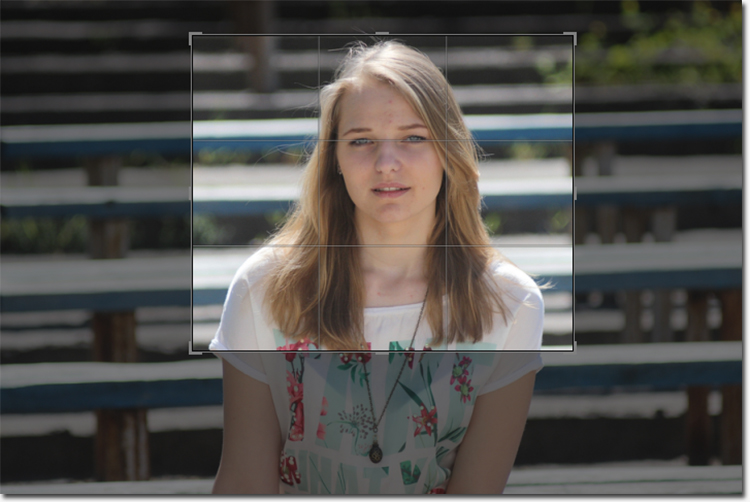
Не обрезайте макушку, а также локти и кисти рук, если те фигурируют в кадре. Это смотрится небрежно и очень сильно портит фотографию. Сравните два варианты обрезки снимка:
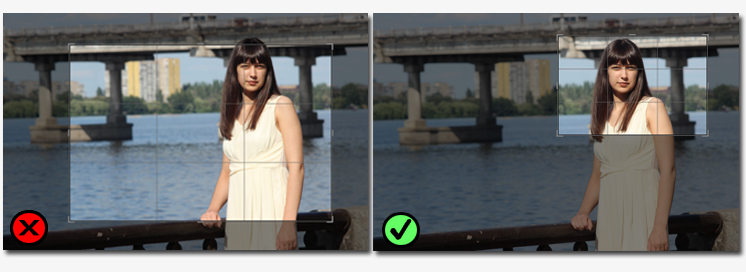
Если в кадре есть какое-то движение, то обязательно оставьте для него место. В частности это относится к взгляду: проследите за тем, чтобы он не упирался в край фото, как на первом из представленных фото:
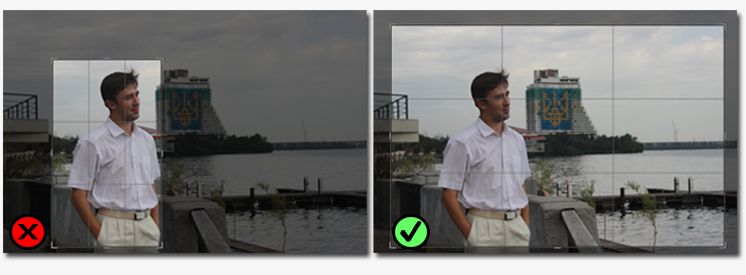
Не кадрируйте тело по суставам. В случае с коленями, к примеру, лучше обрезать фото либо чуть выше, либо чуть ниже. В противном случае снимок приобретет нелепый вид.
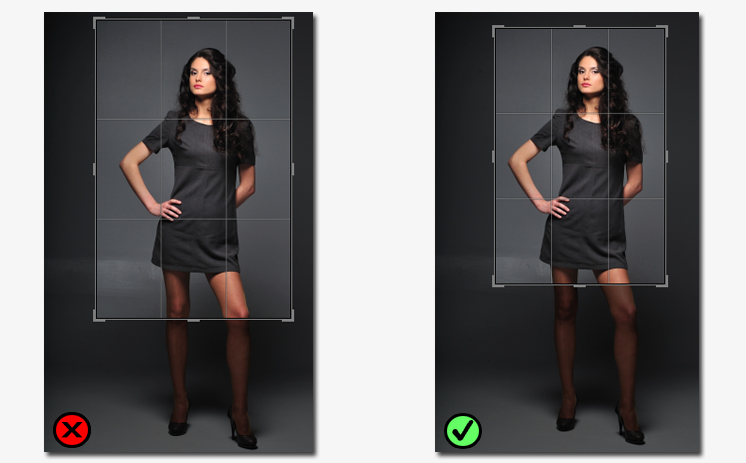
Следить за равновесием на фотографии. Не оставляйте большие пустые фрагменты — лучше сосредоточьтесь на модели. При кадрировании сдвиньте ее ближе к центру, тогда фото станет более уравновешенным.

Вы узнали все основные правила кадрирования портрета. А это значит только одно — настало время переходить к практике. Выберите фотографию и загрузите её в программу «ФотоМАСТЕР». На панели сверху кликните по разделу «Инструменты». Выберите в меню справа опцию «Кадрирование» и приступайте к работе!
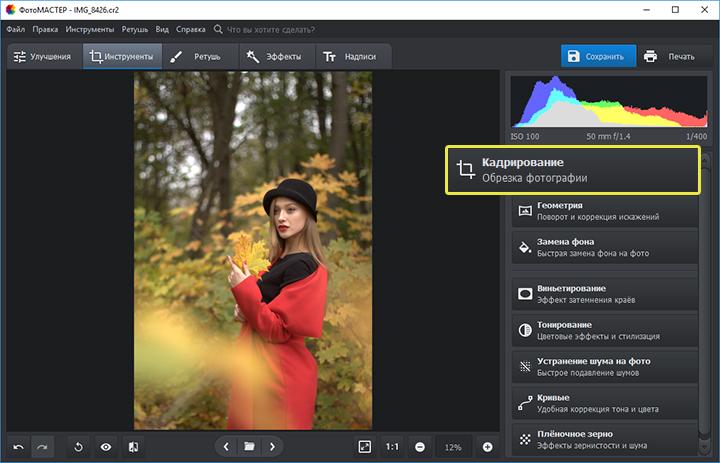
Выберите опцию «Кадрирование» на панели справа
Шаг 1. Выберите сетку
Для вашего удобства в программу встроена подборка сеток, которые сделают процесс кадрирования фото максимально комфортным, быстрым и, самое главное, правильным. При работе с портретом лучше всего подойдут варианты «Золотое правило» и «Правило трех». Во время расположения фото ориентируйтесь на линии, находящиеся поверх изображения. Cнимок станет намного эффектнее, если глаза модели расположены на уровне верхней черты.
Если взгляд модели направлен в сторону, то постарайтесь расположить ее рядом с одной из крайних вертикальных линий. Фотография станет намного динамичнее и интереснее!
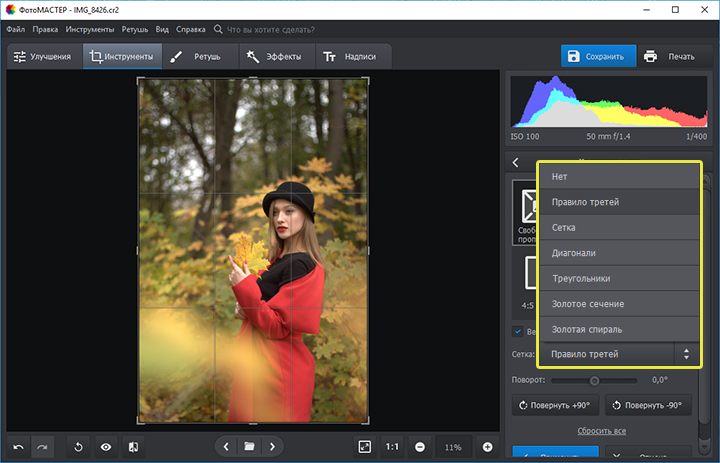
Установите подходящую сетку
Также можно использовать сетку «Диагональ». Этот принцип построения композиции хорош тем, что ведет взгляд зрителя через всю фотографию. При использовании этой сетки расположите все основные элементы на фотографии по диагонали. Например, от верхнего правого угла к левому нижнему:

Если вы хотите сосредоточить внимание зрителя на чем-то конкретном на портрете, то с задачей поможет справиться сетка «Золотая спираль». Она также присутствует в программе «ФотоМАСТЕР». Расположите в центре спирали фрагмент фото, на котором хотите сделать акцент. Например, в данном случае это переносица и глаза девушки:

Шаг 2. Настройте границы
При необходимости используйте готовые пропорции фото из каталога: 1:1 (квадрат), 16:9 (кино), 3:2 (iPhone), 4:3 (iPad), 5:4 и другие. Если вы хотите взять за основу изначальные пропорции, то просто выберите соответствующий пункт в списке, тогда программа автоматически создаст рамку специально под ваше фото. Руководствуясь правилами кадрирования фото, ухватитесь мышкой за подсвеченную область и передвиньте ее в нужное вам место.
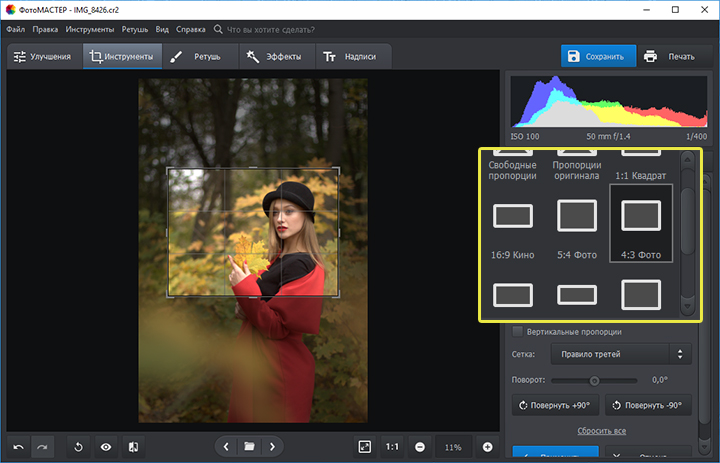
Выберите подходящие пропорции и укажите место, которое надо оставить
Вы можете вручную менять размер рамки, добавленной поверх фото: просто потяните любую из линий в нужную вам сторону, тогда эта граница тут же будет скорректирована. Также вы можете повернуть фотографию. Эта функция пригодится в том случае, если на снимке завален горизонт и вам нужно его выровнять.
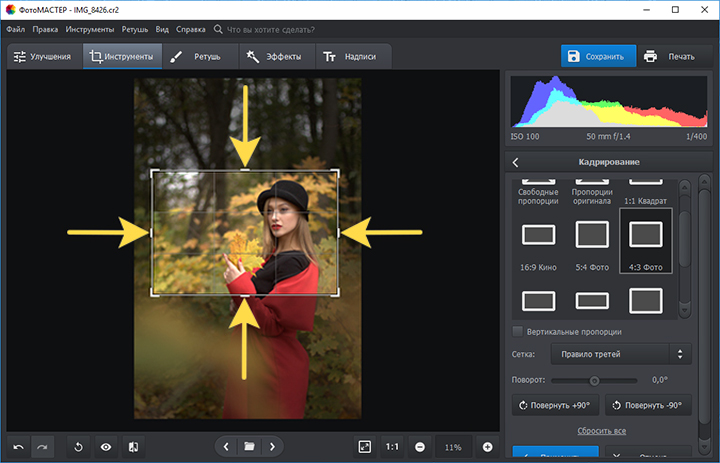
Меняйте размер рамки под свои нужды
Шаг 3. Сохраните изменения
Когда работа будет завершена, кликните по кнопке «Применить». Фотография будет мгновенно кадрирована. При необходимости вы можете скорректировать уже произведенную разметку: для этого не надо отменять внесенные правки, достаточно просто вновь вернуться в меню «Кадрирования» и внести желаемые изменения. Далее вы можете улучшить снимок: например, интересно будет смотреться стилизация портрета под ретро или рисунок.
Теперь вы легко сможете создать эффектный портрет. Ведь всё, что для этого нужно — установить на свой компьютер программу «ФотоМАСТЕР», кадрировать фотографию и улучшить ее с помощью других инструментов редактора.
Как вырезать объект в Фотошопе. Пошаговая инструкция
Приветствую! С вами Андрей Зенков и очередная полезная статья для тех, кто желает научиться чему-то новому. Сегодня вновь затронем работу в графическом редакторе Photoshop, а именно отделение человека от фона. Вдруг вам захотелось блеснуть в социальных сетях своей фотографией с Бали, но билеты непомерно дороги. Вместе с моей наглядной инструкцией вы окажетесь на курорте бесплатно. Не это ли мечта многих?
Итак, как вырезать человека из фотографии в Фотошопе? Не могу сказать, что это сложно. Главное — последовательно выполнять каждый шаг этого урока.
Знакомимся с инструментами
При работе с программой я пользуюсь четырьмя способами выделения объекта. С некоторыми из них с первого раза разберётся даже новичок, в то время как другие заслуживают более пристального внимания. В зависимости от ситуации нужно выбрать инструмент для себя.
К примеру, вы хотите вырезать объект с белого фона. С помощью инструмента «Волшебная палочка» можно сделать это за пару секунд. И впрямь магия, но я редко прибегаю к ней. Другой случай: вам нужно выделить девушку с волнистыми волосами, но простым инструментом тут не обойтись. Как быть?
Продолжайте читать — и узнаете!
Лассо: играем в ковбоя
Как я уже говорил выше, для удаления объекта с однородного фона можно использовать «Волшебную палочку». Достаточно лишь кликнуть левой кнопкой мыши вне человека — и объект выделится по контуру. Но это не всё. Вызовите контекстное меню правой кнопкой и выберите пункт «Инверсия выделенной области»:

Нажмите Ctrl+X и поместите человека на другое изображение при помощи комбинации Ctrl+V.
Если же вам надо выделить объект на неоднородном фоне, следует освоить такой инструмент, как «Лассо». Загрузите нужное фото в графический редактор. Теперь опустите взгляд на вертикальную панель слева, где и находится Лассо. Нашли? Кликайте! Для знакомства со скрытыми инструментами кликните на значке правой кнопкой мыши. Для выделения человека на белом фоне отлично подойдёт опция «Магнитное лассо». Оно «приклеивается» к границам и с лёгкостью выделяет его:

Теперь осталось или избавиться от объекта (с помощью Ctrl+Delete), или вставить его на другое изображение (Ctrl+X, а затем Ctrl+V).
Быстрая маска: участвуем в карнавале
Этот инструмент подробно рассматривался в одной из статей моего блога. Если говорить кратко, он работает по следующему алгоритму:
- Загрузите фотографию в окно программы и найдите инструмент «Кисть». Выберите его, а затем активируйте Быструю маску на панели в нижней части.

- Выставьте параметры для кисти. Я всегда устанавливаю максимальную жёсткость, а размер регулирую кнопками [ и ] на клавиатуре:

- Проследите за тем, чтобы в панели инструментов чёрный цвет стоял перед белым:

- Закрасьте объект. Если случайно вылезли за контур, не расстраивайтесь: поменяйте чёрный и белый цвета местами и уберите лишнее. После того как результат устроит вас, активируйте инструмент «Быстрое выделение». Для этого зажмите левую кнопку мыши и немного поводите внутри закрашенной области. Она должна выделиться:

Осталось снова кликнуть на иконке фотоаппарата, чтобы убрать маску, и воспользоваться уже знакомыми комбинациями клавиш.
Вытирание фона: превращаемся в художника
Ещё один универсальный инструмент выделения, который не раз помогал мне при обработке фотографий. Для начала превратите изображение в слой. Дважды кликните по нему левой кнопкой мыши и нажмите «ОК». Теперь выберите инструмент «Ластик» и начните «рисовать» им по фону. Пусть вас не смущает неожиданно проявившийся шахматный узор: при сохранении в формате PNG его не видно:

Этот инструмент не нравится мне тем, что сложно восстановить изображение, если случайно стёр лишнее. Предпочитаю пользоваться маской.
Комбинация инструментов: выделяем волосы
Логично предположить, что труднее всего выделению в Фотошопе поддаются волосы (особенно волнистые). Аккуратно очертить каждый штрих не получится, но если воспользоваться нужными инструментами, то результат будет вполне сносным.
Быстрое выделение вам уже знакомо. Осталось его использовать. Загружаем в программу фотографию девушки с волнистыми волосами и выделяем её:

Кликаем на выделении правой кнопкой мыши и выбираем опцию под названием «Утончить край»:

Всплывёт окно с настройками. Кликаем на стрелочке возле иконки «Вид» и делаем выбор в пользу пункта «Чёрно-белое»:

Установите следующие параметры:

Переходим обратно к разделу «Режим отображения». Уже известным вам способом выберите в меню «Вид» вариант «На чёрном». Опустите глаза в «Вывод» и выставьте настройки:

При желании можно провести курсором, зажав левую кнопку, по тем участкам, которые нуждаются в редактировании. В моём случае — по белым промежуткам между прядями волос. Если вы довольны результатом, то в разделе «Вывод» установите способ сохранения — «Новый слой со слоем-маской». Нажмите ОК и наслаждайтесь результатом — девушкой на прозрачном фоне:

При желании можете поместить красавицу на любой другой фон:

Совет на прощание
Если вы хотите узнать больше о работе в программе Photoshop, настоятельно рекомендую изучить видеокурс от портала «Фотошоп-мастер». Он станет достойным пополнением багажа знаний. Возможно, в будущем вы сможете зарабатывать на этом увлекательном хобби.

О том, где найти проверенные уроки я подробно рассказал в статье — Уроки Photoshop для начинающих — от настроек до фотошоп эффектов, пользуйтесь.
Спасибо за прочтение до конца! Подпишитесь на группу ВКонтакте и мою персональную рассылку и не забудьте поделиться этой статьёй со своими друзьями. Желаю удачи.
Обрезать фото онлайн, вырезать фото, обрезать картинку или изображение.
Обрезать фото онлайн: пошаговая инструкция.
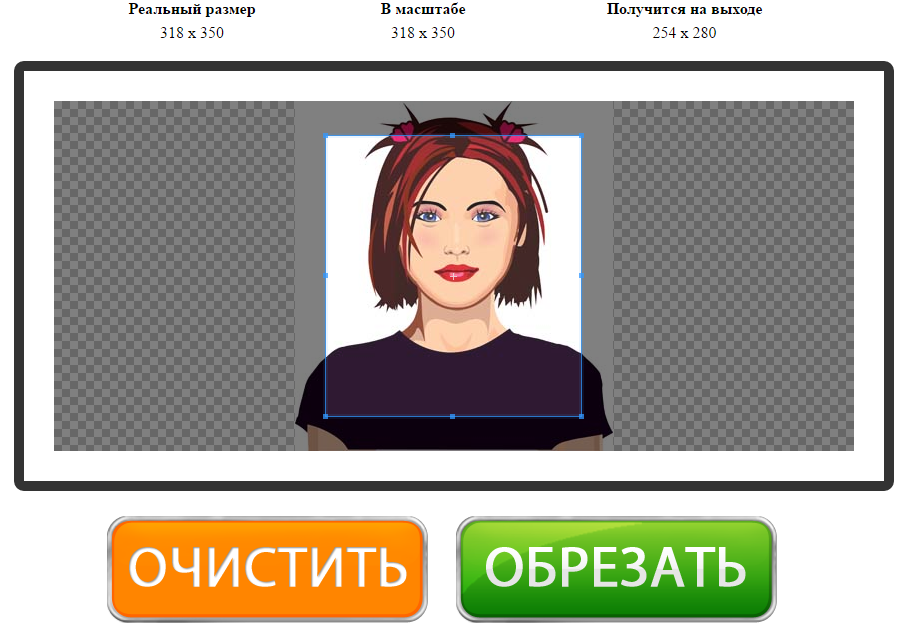
На этой странице вы можете обрезать фото онлайн бесплатно и без регистрации. Просто загрузите фотографию в окно обрезателя, выделите нужный фрагмент и нажмите кнопку «Обрезать«. Фотография обрежется моментально, после чего ее можно будет скачать. Вырезать фото с помощью нашего сервиса можно буквально за одну минуту! Поддерживаются все форматы изображений. Далее будут описаны эти же шаги, но немного подробнее.
Шаг 1. Загрузите фото. Это можно сделать двумя способами: или просто перетащить фотографию с компьютера или кликнуть в любое место приложения и выбрать изображение через стандартный файловый менеджер операционной системы («Обзор«).
Шаг 2. Выделите нужный фрагмент. Перетаскивайте мышкой границы появившейся области. То, что внутри и есть будущая фотография. Потенциальные размеры обрезанного изображения динамически отображаются над правым верхним углом приложения в графе «Получится на выходе».
Шаг 3. Нажмите обрезать. Внизу есть большая зеленая кнопка «Обрезать«. Фото обрежется в течении нескольких секунд.
Шаг 4. Скачайте фотографию. Обрезанное изображение можно скачать или с помощью правой кнопки («Сохранить как…«) или с помощью кнопки «Скачать«, которая находится под изображением.
Если фото обрезалось не совсем корректно, то просто нажмите кнопку «Назад» и повторите все заново. Если вы хотите загрузить другое изображение, то нажмите кнопку «Очистить«. После этого интерфейс очистится и вы сможете обрезать другую фотографию без обновления страницы.
Обрезать и вырезать фото онлайн нужного размера.
Если вам требуется вырезать фотографию определенного размера, то во время работы с приложением советуем вам обратить внимание на индикатор размера выделенного фрагмента, который находится в правом верхнем углу («Получится на выходе»). Он отображает потенциальный размер будущей обрезанной фотографии. Все, что остается – это выставить выделение нужного размера, ориентируясь на показатели данного индикатора.
Обрезать фотографию большого размера.
С помощью нашего онлайн сервиса вы без труда можете вырезать фрагмент фотографии большого размера. Более того, приложение изначально затачивался именно под работу с большими фото с цифровых камер. После загрузки каждое большое изображение будет автоматически масштабировано до размера, удобного для восприятия. На верхних индикаторах размера вы всегда сможете увидеть реальный размер фото и текущий (видимый). На выходе вы получите фотографию именно в реальном размере, т.е. точно так же, как если бы вы обрезали фото оригинального размера. Само масштабирование требуется только для удобства редактирования изображения.
Вырезать фото онлайн или оффлайн?
Когда человеку требуется обрезать фото, то он, как правило, находит два варианта: обрезать онлайн или сделать то же самое в десктомной программе на своем персональном компьютере (например, в фотошопе). Мы постарались сделать сервис Cut-photo.ru максимально приближенным к лучшим стационарным программам по удобству интерфейса и качеству обработки изображений.
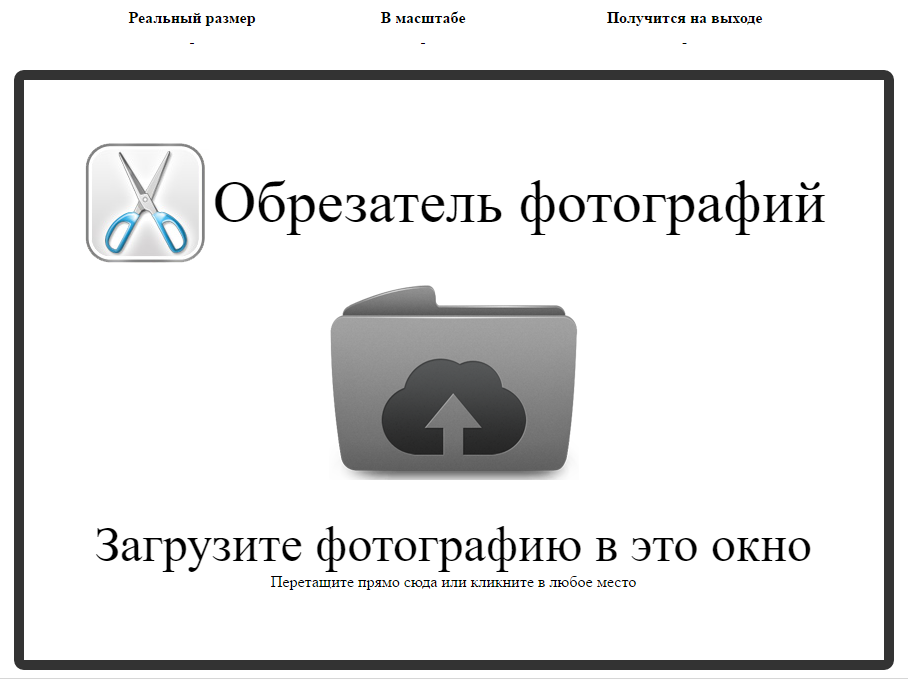
Обрезатель картинок Сut-photo.ru поддерживает практически все известные форматы изображений, самые основные из которых это JPG, JPEG, PNG, GIF, BMP и т.д. Использовать сервис вы можете в любое время без предварительной устновки, настройки или любой другой головной боли. Более того, в отличие от других подобных сайтов, Сut-photo.ru работает без обновления страницы, что избавляет вас от бесконечного мелькания и медленной загрузки. Теперь все это в прошом. Просто загрузите фото, выделите нужный кусок и скачайте его на компьютер. Нет ничего проще, чем пользоваться данным сервисом!
Политика конфиденциальности при обрезании фотографий.
Фотографии, которые вы загружаете в приложение, хранятся на сервере только в течении вашей сессии. Сразу же после того, как вы покидаете сайт, ваши файлы безвозвратно стираются. Поэтому, вы можете быть уверены в том, что ваши фото никто не увидит, не украдет и не будет как-либо использовать.
Вырезаем фигуру человека из фотографии средствами Фотошопа
- Начинать надо с внешнего контура до тех пор, пока его не замкнёте. После этого переходить к внутренним
- Путь строить нужно, зарезая ваш объект внутрь на 1-2 px. Если меньше, то в результате время от времени фон будет проглядывать.
- И конечно, строго соблюдать форму объекта.
- Неторопиццо )))
Начнём с туфли на правой ноге. На рисунке я показал прорисовку контура. Но у меня дрогнула рука, или просто не заметил, и одну точку я поставил неправильно.

Вот тут и начинаем замечать преимущества старого доброго Пера (Pen). Чтобы исправить ( переместить) эту точку, мне необходимо всего лишь выбрать инструмент «Стрелка» и мышкой перенести точку в нужное место.

Но и это ещё не всё. Возможно, нам придётся где-нибудь в контуре потом добавить ещё одну точку. Для этого кликаем правой клавишей мыши по инструменту «Перо» и берём инструмент «Перо+(добавить опорную точку)». Ещё может понадобится сделать излом на опорной точке плавным. Для этого от туда же берём инструмент «Угол».
Когда мы уже подвели контур к краю рамки документа, чтобы переместить рисунок, достаточно нажать клавишу пробела, курсор превратиться в руку, и, не отпуская пробел, зажав левую клавишу мыши, перемещаем рисунок в нужное место.

Если вдруг не туда тыркнули, и контур пропал, либо все точки с контура пропали, а сам он стал просто линией, ничего страшного в этом нет, не надо ничего искать и кликать по всему подряд. Стоит всего лишь открыть панель истории и выбрать один из предыдущих шагов.

Закончив с основным контуром, переходим к внутренним, их на этой фигуре будет три.

Замкнув все три контура, убеждаемся, что среди них нет выделенного, т.е все контуры должны быть в виде линий, без квадратиков на них. Если это не так, то берём инструмент «Стрелка и кликаем по свободному месту рисунка.
И теперь у нас появляются два варианта дальнейшей обработки данного контура, это создание нового слоя с вырезанным изображением и создание векторной маски из контура. Второй вариант лучше тем, что контур можно редактировать, также предоставляет массу других удовольствий с помощью применения маски. Например, можно производить различные действия по исправлению контура после растрирования векторной маски в слой-маску, можно работать с силуэтом девушки, можно добавлять участки изображений к вырезанной фигуре. Эти и другие примочки рассмотрены в статье Вырезаем фигуру человека из фотографии. Применение векторной маски.

Ну а пока вернёмся к первому, более простому способу. который применяется всё-таки более часто, чем танцы с масками и бубнами.
Продолжаем работу над первым вариантом. Кликаем правой клавишей мыши по любому месту контура, в открывшемся меню выбираем «Образовать выделенную область», в появившемся новом окне выбираем радиус растушёвки ноль пикселей, ОК.
Контур превратится в выделение.
Чтобы перенести его на новый слой, жмём клавиши Ctrl+J. Открываем панель слоёв, отключаем видимость фонового слоя, смотрим, что получилось.
Для того, чтобы были видны все дефекты вырезки, а они будут обязательно, создаём под слоем с вырезанной девушкой два слоя, один чёрный, а другой ядовито-жёлто-зелёный.

У меня получился захваченным фоновый слой на руке и на каблучках туфелек.
Стёркой с мягкими краями убираем эти дефекты.

Не надо забывать, что при лишнем движении, каком то неправильном действии, всегда можно вернутся на одно или несколько действий вверх с помощью палитры слоёв.
Если диаметр ластика слишком большой, вместе с дефектом он затрагивает и хорошую область, то уменьшать диаметр ластика до минимума не нужно.
Достаточно выделить кусок с дефектом с помощью инструмента Лассо, а потом уже применять ластик. Стирать он будет только в зоне выделения. Потом не забываем убрать выделение, нажав Ctrl+D.

Скачать исходные материалы для вырезки фигуры из фотографии:



